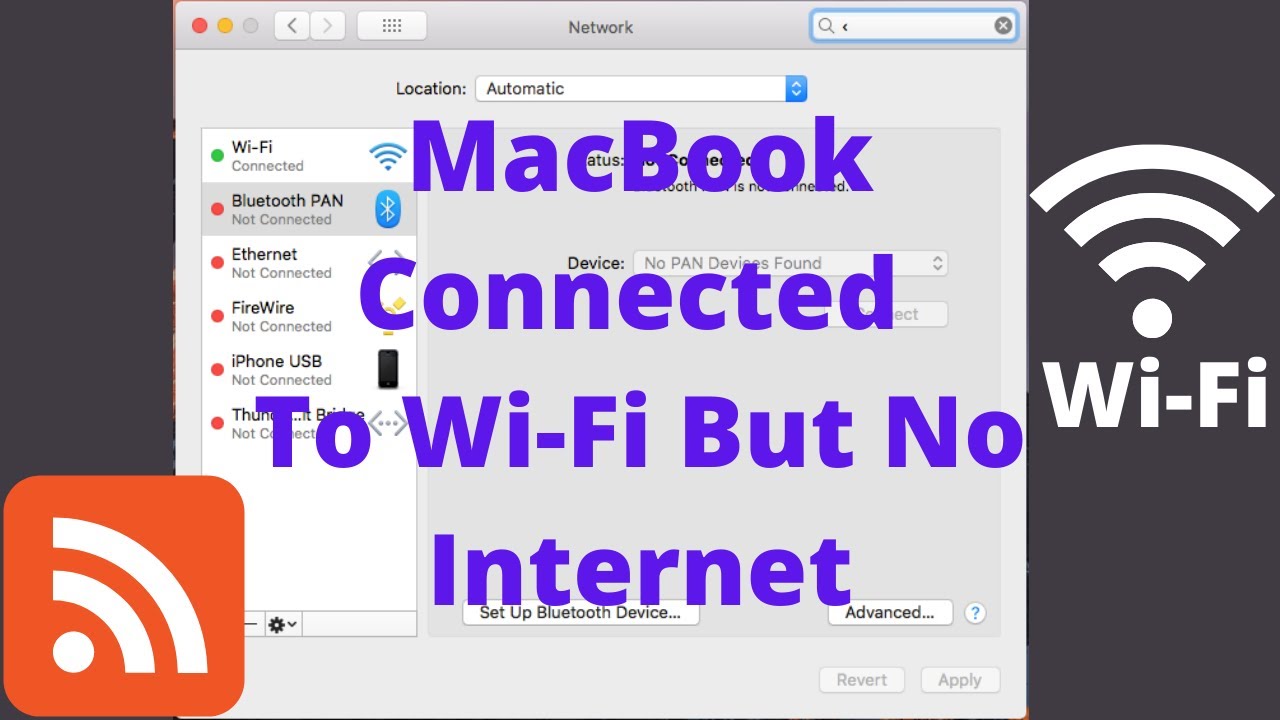Tabloya naverokê
Ma MacBook-a we bi Wi-Fi ve girêdayî ye lê înternet tune?
Xem neke. Ev pirsgirêkek hevpar e ku gelek bikarhêneran rû bi rû ne, û gelek awayên ku hûn dikarin vê pirsgirêkê çareser bikin hene.
Xwezî, ne hewce ye ku hûn demjimêran li hemî çareseriyan lêkolîn bikin. Hûn dikarin wan hemîyan li yek cîhek bibînin.
Ev post dê nîqaş bike ka çima înterneta we nexebite jî dema ku MacBook-a we bi WiFi ve girêdayî ye. Di heman demê de, em ê gelek awayên ku dê ji we re bibin alîkar ku hûn MacBook-a xwe bi înternetê ve girêbidin navnîş bikin.
Heke hûn dixwazin bêtir zanibin, wê hingê xwendina xwe bidomînin.
Çima Macbook-a min ve girêdayî ye WiFi Lê Bê Înternetê?
Ji ber vê yekê, sedema pirsgirêkê çi ye? WiFi çawa dikare were girêdan, lê înternet nexebite?
Niha, em mêl dikin ku peyvên 'WiFi' û 'înternet' bi hevwate binirxînin. Lêbelê, her du şert hinekî cûda ne.
WiFi pêwendiya torê ya ku bi gelemperî bi riya routerê ji we re tê vegot. Tora weya Wi-Fi ya ku we bi înternetê ve girêdide ye. Mînakî, heke hûn kabloya ethernetê ji routerê xwe derxînin, hûn ê girêdana bi înternetê re winda bikin.
Ji ber vê yekê, ne ew çend ecêb e ku MacBook-a we bi WiFi ve were girêdan lê ne bi înternetê re. Dibe ku gelek sedem hebin ku çima înternet dê nexebite. Dibe ku ew bi pêşkêşkarê torê, routerê we, an jî MacBook-a we re pirsgirêkek be.
Ez çawa dikarim Pirsgirêka Têkiliya Înternetê li ser Min Serast bikimMacbook?
Gelo rêyek heye ku meriv vê pirsgirêka pêwendiyê çareser bike?
Belê! Gelek awayên ku hûn dikarin vê pirsgirêkê rast bikin hene. Me li jêr çend çareserî rêz kirine. Yek ji wan neçar e ku ji bo we bixebite.
Macbook û Routera xwe ji nû ve bidin destpêkirin
Em bi çareseriya herî hêsan dest pê bikin.
Carinan, xeletiyên piçûk dikarin rê li ber girêdana cîhaza we bigirin. ber bi înternetê. Rêbazek çêtirîn ku meriv bi van xeletiyan re mijûl bibe ev e ku hûn MacBook û routerê xwe ji nû ve bidin destpêkirin.
MacBook-a xwe bigire û berî ku hûn ji nû ve dest pê bikin çend saniyan bisekinin. Bi heman awayî, routerê xwe ji çavkaniya hêzê derxînin û çend saniyeyan li bendê bimînin berî ku ji nû ve pêve bidin.
Eger ew xeletiyek piçûk be ku rê nade ku înterneta we bixebite, diviyabû ku vê yekê xelet kiriba. Heke ne, xem neke. Hûn dikarin derbasî çareseriya din bibin.
Wi Fi ji bîr bikin
Çareseriyek din a hêsan ev e ku hûn tora Wi Fi li MacBook-a xwe ji bîr bikin û dûv re ji nû ve pê ve girêbidin. Dibe ku di agahdariya pêwendiya torê de guhertinek çêbibe, ji ber vê yekê çêtir e ku hûn ji nû ve agahdarî têkevin.
Ma hûn nizanin çawa girêdana tora Wi Fi ji bîr bikin? Tenê van gavên hêsan bişopînin:
- Bi vekirina Preferences System li ser MacBook-a xwe dest pê bikin.
- Piştre herin Torê.
- Wi-Fi hilbijêrin û dûv re li ser Pêşveçûnê bikirtînin binê rastê yê pencereyê.
- Li SSID-ya pêwendiya torê ya xwe bigerin.
- Piştî ku we ew dît, li kêleka wê nîşana minus '-' bikirtînin.jêbibe.
- Ok hilbijêre, û paşê bitikîne Serlêdan.
- Li bendê bin ku torê qut bibe û dûv re şîfreyê binivîse.
Dîrok, Demjimêr kontrol bikin , û Cihê li ser Macbook
Dibe ku tarîx, dem, û mîhengên cîhê li MacBook-a we bi girêdana weya înternetê re ne têkildar xuya bikin, lê carinan ew dikare rê li ber girêdana înterneta we rast bigire. Çêtir e ku hûn biçin nav mîhengên xwe û wan rast saz bikin.
Tenê van gavên hêsan bişopînin da ku mîhengên tarîx, dem û cîhê xwe biguhezînin:
- Pêşîn, biçin Preferences System li ser MacBook-a xwe.
- Piştre, herin Dîrok & amp; Demjimêr.
- Herêma Demê Hilbijêre. Hûn ê vebijarkek bibînin ku qada demjimêr bixweber destnîşan bike. Li ser bikirtînin.
- Heke cîhê we bixweber nehate hilbijartin, dîsa herin Preferences System.
- Ewlekarî & Nepenî û paşê nepenî.
- Piştre divê hûn li ser Karûbarên Cihê bitikînin.
- Hûn ê vebijarkek ji bo Çalakkirina Karûbarên Cihê bibînin. Li ser wê bikirtînin.
Divê ev pêvajo bixweber cîh, dem û tarîxa rast li ser MacBook-a we destnîşan bike.
MacOS-ê nûve bikin
Dibe ku hûn di girêdana girêdanê de pirsgirêkan hebin bi înternetê re ji ber ku macOS ne nûve ye. Em pêşniyar dikin ku pêwendiyek torê ya cûda, kabloyek ethernet, an daneya desta bikar bînin da ku MacBook-a xwe bi înternetê ve girêbidin.
Binêre_jî: Meriv çawa AT & T WiFi Navneteweyî bikar tîneDema ku hûn gihîştin înternetê, biceribînin macOS-a cîhaza xwe nûve bikin. Hûn dikarin di sê hêsan de bikingav:
- Perbijarkên Pergalê li ser Macbooka xwe vekin û dûv re biçin Nûvekirinên Nermalavê.
- Çend hûrdeman bisekinin da ku cîhaza we nûvekirinên nû bibîne.
- Wekî ku nûvekirin peyda dibin, wan saz bikin.
Piştî ku nûvekirin hatin sazkirin, cîhaza xwe ji nû ve bidin destpêkirin û biceribînin ku bi înternetê ve girêbidin.
Pergala Navê Domainê (DNS) biguherînin
Pergala Navê Domainê ya li ser MacBook-a we dihêle hûn bigihîjin malperan bêyî ku bi tevahî navnîşana tevahî têkevin. Ew pergalek nexşeyê ye ku navên domaina Înternetê li navnîşanên protokola înternetê (IP) werdigerîne.
Guhertina Pergala Navê Domainê ya li ser MacBook-a xwe dikare rê bide ku cîhaza we bi hêsanî bi înternetê ve were girêdan.
Li vir rêyek bilez û hêsan heye ku hûn DNS-ê biguherînin:
- Bi girtina hemû gerokên webê yên wekî Safari, Firefox, Chrome, hwd dest pê bikin.
- Piştre Menuya Apple vekin û biçin Preferences Pergalê.
- Torê vekin û Wi Fi bikirtînin.
- Pêşverû bibînin û li ser tabloya DNS-ê bikirtînin.
- Li Pêşkêşkerên DNS-ê bigerin û îkona plus '+' bikirtînin.
- Piştre, divê hûn IPv an IPv6 zêde bikin. navnîşana servera DNS ya bijartina we. Mînak:
- Google Public DNS 8.8.8.8 û 8.8.4.4 bikar tîne
- Cloudflare 1.1.1.1 û 1.0.0.1 bikar tîne
- OpenDNS 208.67.222.222 û 208.627.20 bikar tîne.
- Comodo Secure DNS 8.26.56.26 û 8.20247.20 bikar tîne
- Piştî ku we navnîşana rast kir, OK bikirtînin.
USB-yê qut bike
Ger we hebecîhazên USB û aksesûarên bi MacBook-a xwe ve girêdidin, mimkun e ku wan hin mertal çêkiribe. Dibe ku ev mertal rê li ber girêdana cîhaza we bi înternetê bigire.
Cîhaza USB an pêvekan ji MacBook-a xwe derxin û ji nû ve biceribînin ku xwe bigihînin înternetê. Ger înternet dest bi xebatê bike, dibe ku yek ji cîhazên USB bibe sedema pirsgirêkê.
Teşhîsên Bêtêl
MacBook-a we bi amûrek tespîtkirina bêtêlê ya çêkirî tê. Dema ku ev amûr nikaribe hemî pirsgirêkên girêdana we çareser bike, ew ê ji we re bibe alîkar ku hûn bizanin ka pirsgirêk çi ye.
Hûn çawa amûra tespîtkirina bêtêlê bikar bînin? Tenê van gavan bişopînin:
Binêre_jî: Hemî Di derbarê Xbox One WiFi Adapter- Barka menuya xwe vekin û vebijêrkê bitikînin.
- Li ser îkona Wi Fi bikirtînin.
- Di pêşeka daketî de, hûn Dê Teşhîsa Wireless Vekirî bibînin. Li ser wê bikirtînin.
- Tenê rêwerzên ku ji hêla pergalê ve ji we re hatine peyda kirin bişopînin da ku teşhîs biqedînin.
Kirêdariya DHCP-ê nûve bike
MacBook-a we xwedan mîhengek mêvandarê dînamîk e. Protokol an bi kurtasî DHCP ku dihêle cîhazên torê we bi hevûdu ve girêbidin û danûstendinê bikin. Ji routerê xwe bigire heya cîhazên xwe yên mîna MacBook û iPhone, bi karanîna DHCP-ê ve girêdin.
Her pirsgirêkek bi Kirêya DHCP-a we re dibe ku rê li ber xebitandina înterneta we bigire heya ku Wi-Fi ve girêdayî ye jî. Xweşbextane, hûn dikarin bi çend gavên hêsan kirêya xwe nû bikin:
- Pergala Vebijêrkên li ser MacBook-a xwe vekin.
- Herin Torê û bikirtîninli ser Wi Fi.
- Pêşketî Hilbijêre.
- Piştre, li tabloya TCP/IP bikirtînin û li Nûkirina DHCP Lease bigerin.
Cihê Tora Nû Saz Bikin
Bi gelemperî, gava ku hûn bi torê ve girêdidin, Mac-a we bixweber cîhek destnîşan dike. Lêbelê, carinan dibe ku di mîhengên cîhê de xeletiyek piçûk hebe.
Lêbelê xemgîn nebe. Sazkirina cîhê torê rast hêsan e:
- Pêşî, Vebijêrkên Pergalê vekin.
- Piştre heke hûn biçin Torê dê bibe alîkar.
- Li Cih bikirtînin û Paşê Cihê Biguherîne.
- Ji bo ku cîhekî nû lê zêde bike nîşana plus '+' bikar bîne.
- Piştî ku we agahdariya rast nivîsand, bikirtînin Done û paşê Apply.
Navên Bikarhêner û Profîlan Jê Bikin
Bi gelemperî, dema ku malper û sepanên cihêreng bikar tînin, agahdariya bikarhênerê we têne tomar kirin. Ev carinan dikare rê li ber ku girêdana weya înternêtê rast bixebite.
Rakirina van profîlan dibe ku girêdana bi înternetê re hêsantir bike.
- Tercihên Pergalê li ser cîhaza xwe vekin.
- Piştre bigerin heta ku hûn vebijarka Profîlan bibînin.
- Hemû profîlên tomarkirî bi destan ji cîhaza xwe jêbikin.
- Amîrê xwe bigire û ji nû ve bide destpêkirin.
Dema ku cîhaza we bi rêkûpêk vebû, biceribînin ku bi înternetê ve girêbidin.
Vebijêrkên Tora Vegere
Vegerandina tercihên torê teknîkek din a çareserkirinê ye ku dikare ji we re bibe alîkar. pirsgirêkên girêdana we.
Lêbelê, ev rêbaz hinekî zêdetir etevlihev e, ji ber vê yekê bi baldarî baldar bin. Di heman demê de, ji bîr mekin ku ev dibe ku mîhengên din ên li ser cîhaza we sifir bike. Ji ber vê yekê, berî ku hûn tercihên torê sifir bikin, pê ewle bin ku we hemî mîhengan piştguh kiriye.
Ji bo veavakirina tercîhên torê tenê van gavan bişopînin:
- Desktopê vekin û li Finder bigerin.
- Ji pêşek, Go û paşê Computer hilbijêre.
- Piştre hûn ê hewce bikin ku Macintosh HD, paşê Pirtûkxane vekin.
- Piştre Vebijêrkên vekin û paşê Veavakirina Sîstemê.
- Divê hûn pelên jêrîn jêbikin. Xem neke ger hûn nekarin hemî pelên li jêr hatine rêz kirin bibînin:
- com.apple.airport.preference.plist
- com.apple.network.identification.plist
- NetworkInterfaces.plist
- preferences.plist
- Settings.plist
Danîna Alîkariya Teknîkî
Heke yek ji wan rêbazên li jor behskirî nexebite, dem hatiye ku meriv gavekê paşde bavêje û bihêle ku pispor wê bi rê ve bibin.
Pêşî, em pêşniyar dikin ku bi pêşkêşkarê tora xweya herêmî re biaxivin. Dibe ku pirsgirêk bi girêdana torê ve girêdayî ye û ne amûra we ye. Hûn dikarin vê biceribînin bi hewldana girêdana bi torek cûda an daneya xweya desta re.
Heke ew bi hêsanî bi înternetê ve girêdide, wê demê dibe ku pirsgirêk di girêdana torê ya we de be.
Lêbelê, heke ew hîn jî girênede, wê hingê dibe ku hûn bixwazin MacBook-a xwe bigihînin piştgiriya Apple. Em pêşniyar dikin ku ji wan re e-nameyek bişînin an pêşî telefon bikin da ku bibînin ka mesele heyedikare bi riya karûbarê xerîdar ve were çareser kirin.
Wekî din, divê hûn wê ji bo tamîrkirinê bişînin. Di vê rewşê de, ji bîr mekin ku hûn li ser garantiya ku bi cîhaza we re hatî binihêrin.
Encam
Heke Macbooka we bi Wi-Fi ve girêdayî ye, lê înternet tune ye, stresê nekin. Ew pirsgirêkek gelemperî ye. Tenê ji ber ku cîhaza we bi routerê weya Wi-Fi ve girêdayî ye, nayê vê wateyê ku ew bixweber xwe gihandiye înternetê.
Me çend awayên ku ji we re bibin alîkar ku hûn vê pirsgirêkê birêkûpêk bikin rêz kirine. Yek ji teknîkên çareserkirina pirsgirêkan ji bo we kar dike.